Photoshop衣服合成实例:纸质衣服
2022-12-26 00:29:58
来源/作者: /
己有:20人学习过
8、各部分全部勾出来后,我们要对其进行明暗处理。 首先对领部进行明暗处理,我们这里用加深减淡工具来处理。选中领部纹理层,然后用加深减淡工具沿边缘涂抹,如图中箭头。


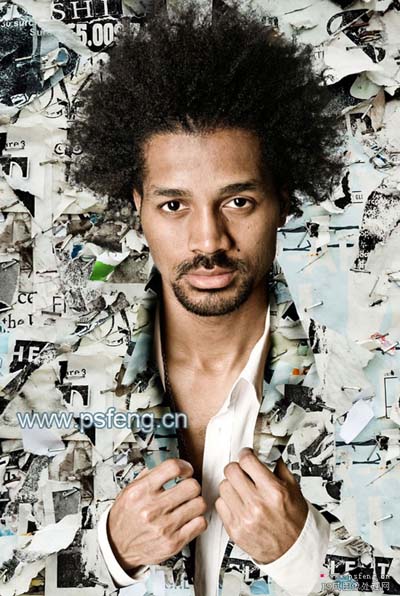
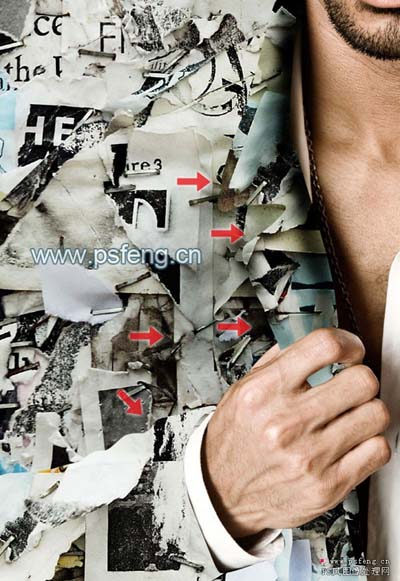


9、对袖子进行明暗处理。如图(有提示箭头)。

10、最后检查一下细节部分哪里需要修改,然后做整体的调整后就完工了。
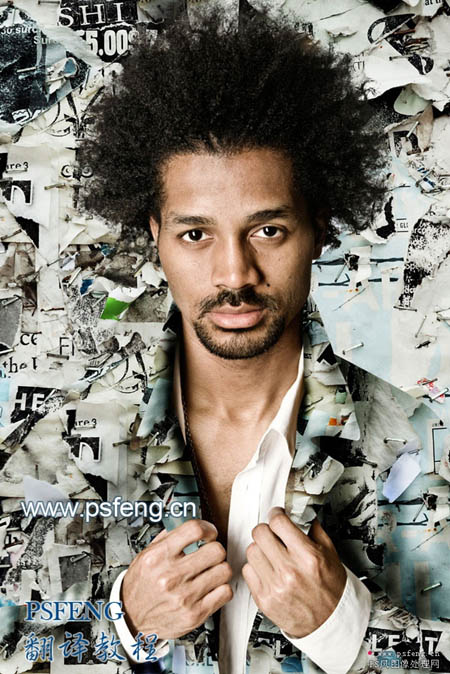
作者:佚名 来源:PSfeng
标签(TAG) 照片合成 合成实例 Photoshop衣服 纸质衣服
上一篇:教你如何拍摄和制作全景效果的照片
下一篇:PS合成教程:暗黑城堡




























